在 Photoshop 中创建参考线布局
来源:网络收集 点击: 时间:2024-03-12【导读】:
在 Photoshop 中创建参考线布局,请执行以下操作步骤品牌型号:台式七彩虹系统版本: Windows 10版本号20H2软件版本:Photoshop2020方法/步骤1/4分步阅读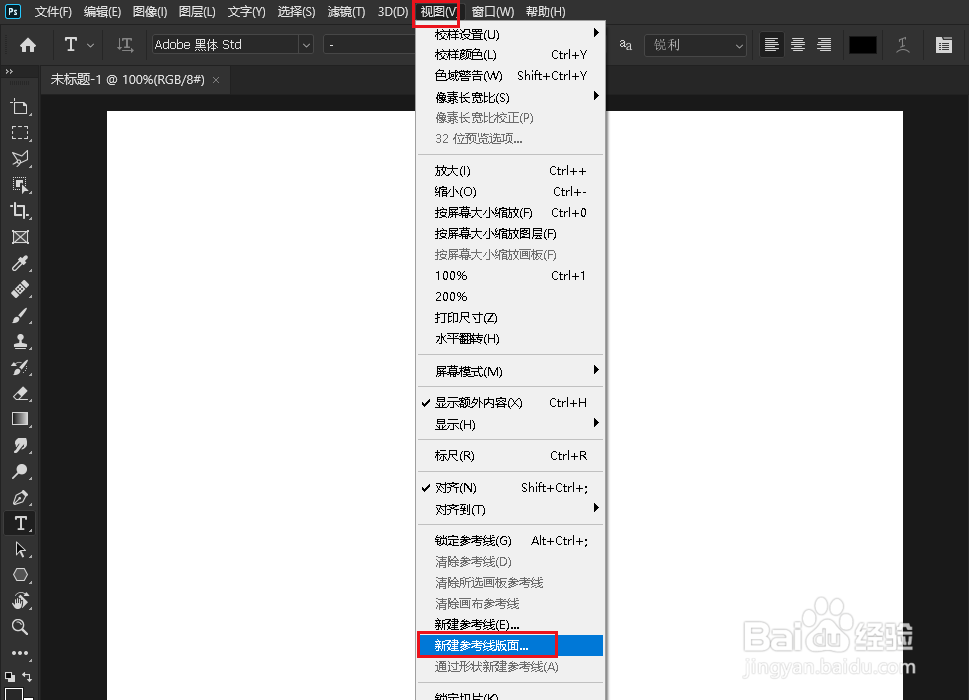 2/4
2/4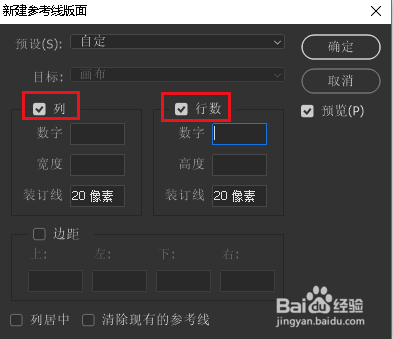 3/4
3/4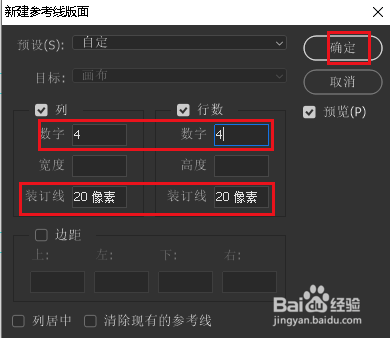 4/4
4/4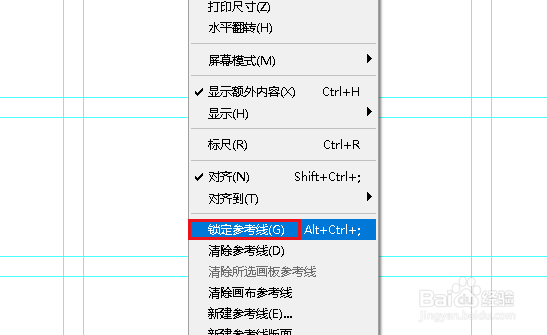
在菜单栏中,选择“视图”,然后选择“新建参考线版面”。
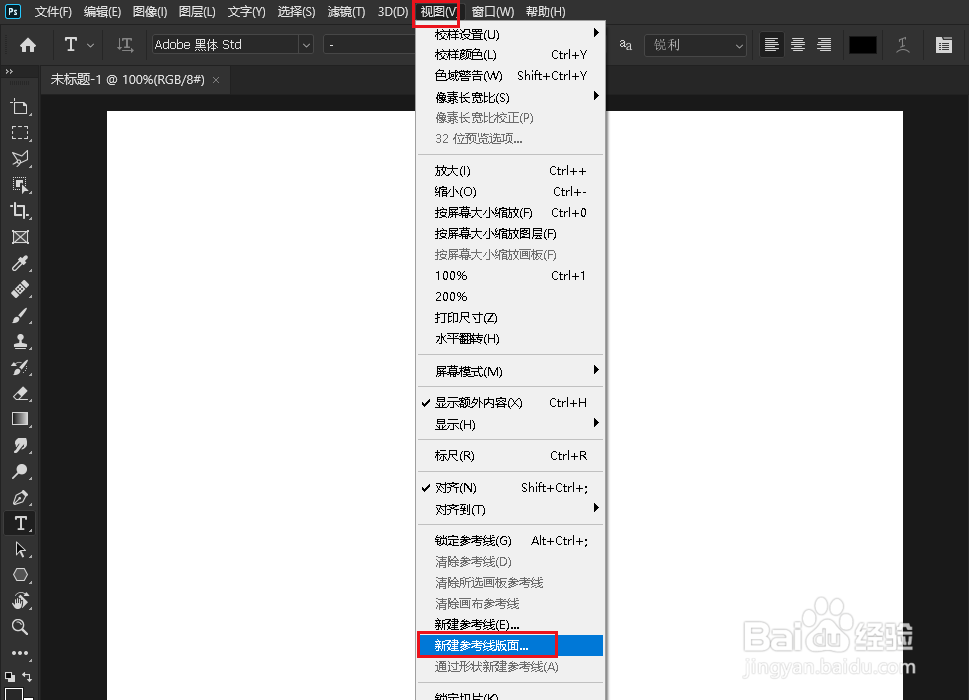 2/4
2/4在布局选项窗口,勾选列、行或两者的复选框。
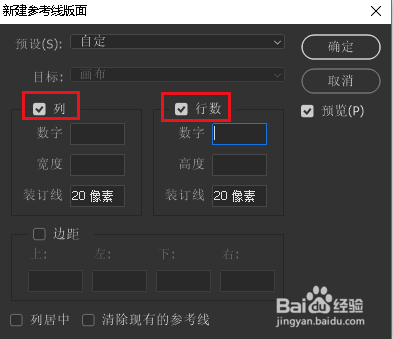 3/4
3/4输入行数或列数的值。如果需要,在每行或每列之间添加一个装订线作为空间。单击“确定”。
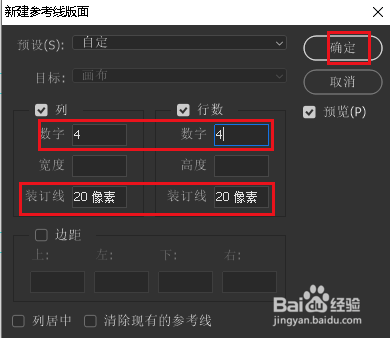 4/4
4/4锁定参考线布局。为此打开“视图”菜单,点击“锁定参考线”。
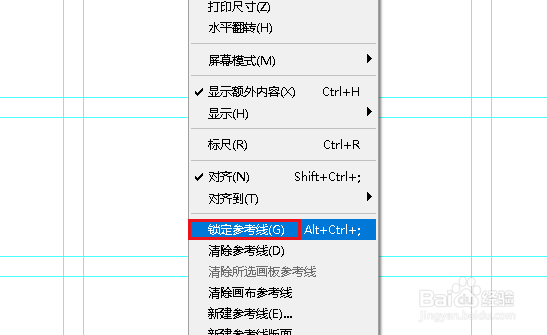
版权声明:
1、本文系转载,版权归原作者所有,旨在传递信息,不代表看本站的观点和立场。
2、本站仅提供信息发布平台,不承担相关法律责任。
3、若侵犯您的版权或隐私,请联系本站管理员删除。
4、文章链接:http://www.1haoku.cn/art_327070.html
上一篇:AE怎样才能实现移除颜色蒙版
下一篇:PS制作螺旋波点图案
 订阅
订阅